Aby sme vám pomohli s metódami sťahovania a aktualizácie ovládačov tlačiarne Kodak, vytvorili sme tento článok. Nižšie uvádzame niektoré z najjednoduchších a najlepších metód na dokončenie procesu sťahovania ovládača tlačiarne Kodak.
Kodak je renomovaná značka, ktorá ponúka rôzne druhy produktov vrátane digitálnych fotoaparátov, skenerov, fotorámikov, tlačiarní a iných. Hardvér vyžaduje, aby ovládač vytvoril spojenie s počítačom. Ak sú ovládače v prenosnom počítači nekompatibilné alebo zastarané, môžete mať problémy s pripojením a fungovaním hardvéru.
Tento článok je založený na tom, ako si môžete jednoducho stiahnuť a nainštalovať ovládač pre tlačiarne Kodak. Môžete si vybrať ľubovoľnú metódu zo zoznamu nižšie a problém vyriešiť. Takže bez ďalšieho odkladu sa pozrime na metódu, ktorú môžete použiť na stiahnutie ovládačov tlačiarne Kodak.
Najlepšie spôsoby stiahnutia a inštalácie ovládača tlačiarne Kodak v systéme Windows 10, 8, 7
Tu sú najjednoduchšie a najpreferovanejšie metódy, ktoré môžete použiť na inštaláciu a aktualizáciu ovládačov vo vašom systéme.
1. Stiahnite si a nainštalujte ovládače tlačiarne Kodak manuálne
V strachu z hrozby väčšina používateľov uprednostňuje manuálnu metódu. Pri použití tejto metódy sa cítia bezpečne pri vykonávaní každej akcie a nespoliehajú sa na žiadny softvér tretích strán. Nie je nič zlé na použití tejto metódy, ale existuje veľa nevýhod, ktoré zahŕňajú časovú náročnosť a frustráciu. Vo väčšine prípadov sme boli svedkami toho, že si používateľ stiahol nesprávny ovládač, ktorý buď nie je kompatibilný s hardvérom alebo nie je kompatibilný so systémom.
Vzhľadom na nevýhody a problémy, ktorým používatelia čelia, neodporúčame používateľovi používať túto metódu. Ale napriek tomu, ak si chcete stiahnuť Kodak ovládač tlačiarne pre Windows 10 a staršie verzie sami, potom môžete použiť dve manuálne metódy uvedené nižšie.
A. Stiahnite si a aktualizujte ovládač tlačiarne Kodak pomocou Správcu zariadení
- Stlačte tlačidlo Klávesy Windows a X spolu a vyberte Správca zariadení z menu.
- Teraz v Správca zariadení, kliknite pravým tlačidlom myši na hardvér, pre ktorý chcete stiahnuť ovládače.
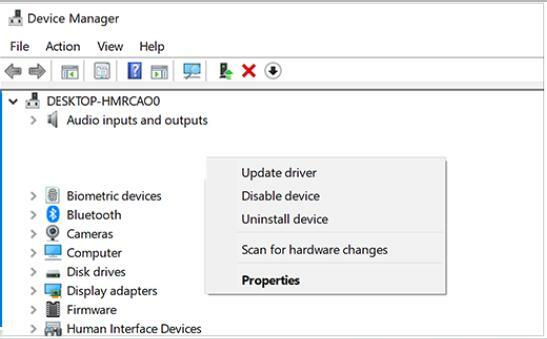
- Po kliknutí pravým tlačidlom myši na hardvér sa zobrazí nová ponuka. Z ponuky vyberte možnosť Aktualizovať ovládač.
- Ďalej budete svedkami dvoch možností, v ktorých sa uvádza automatické vyhľadávanie aktualizovaného softvéru ovládača alebo prehľadávanie počítača. (Môžete si vybrať druhú možnosť, ak ste si už ovládač stiahli, ale ak chcete ovládač stiahnuť, kliknite na automatické vyhľadávanie aktualizovaného softvéru ovládača.)
Ovládač si tak jednoducho stiahnete a polovicu vašej práce vykoná systém. Po udelení povolenia systém stiahne a nainštaluje ovládač.
Prečítajte si tiež: Ako opraviť chybu „Tlačiareň neodpovedá“ na počítači so systémom Windows
B. Stiahnite si a nainštalujte ovládače tlačiarne Kodak z webovej stránky výrobcu
Pri tejto metóde musíte vykonať každý krok sami a neexistuje žiadna skratka k tejto metóde. Preto pozorne čítajte a postupujte podľa vyššie uvedeného.
- Otvorené Webová stránka na stiahnutie ovládačov Kodak.
- Na webovej stránke navštívte sekciu ovládača tlačiarne.
- V sekcii môžete vidieť zoznam všetkých tlačiarní. Teraz vyberte ovládač, ktorý je kompatibilný s vaším systémom.
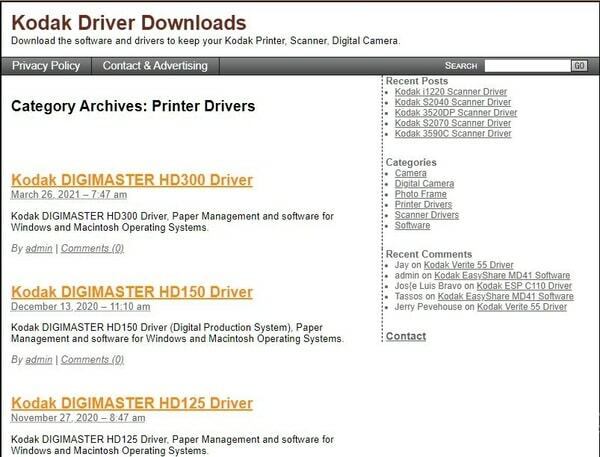
- Teraz si musíte stiahnuť ovládač kliknutím na možnosť stiahnutia vedľa názvu ovládača.
- Po dokončení sťahovania môžete nainštalovať ovládač do systému.
Pri pokračovaní v tomto spôsobe sťahovania ovládača sa musíte postarať o niektoré veci. Po prvé, nemali by ste dôverovať všetkým webovým stránkam, ktoré ponúkajú ovládače, iba si ich stiahnite originálne a autentické stránky, pretože ovládače stiahnuté z iných webových stránok môžu obsahovať aj hrozby ich. Po druhé, starostlivo skontrolujte svoje systémové požiadavky a potom kompatibilitu ovládačov, pretože ak nemáte príslušné znalosti, môžete si stiahnuť nekompatibilné ovládače.
Po vyriešení týchto dvoch bodov môžete pokračovať s kodak stiahnutie ovládača tlačiarne pre systém Windows 10 a staršia verzia.
2. Stiahnite, nainštalujte a aktualizujte ovládače tlačiarne Kodak pomocou automatickej metódy
Automatická metóda je najjednoduchšia metóda, ktorú môže použiť každý používateľ na aktualizáciu ovládačov. Pre túto metódu musíte mať a softvér na aktualizáciu ovládačov ktorý je navrhnutý tak, aby pomohol používateľovi s každým problémom súvisiacim s ovládačom. Softvér jednoducho prehľadá celý systém a potom stiahne ovládače z autentickej webovej stránky. Na rozdiel od manuálnej metódy nemusíte pri sťahovaní ovládačov tlačiarne Kodak pre Windows 10 a staršie verzie operačného systému pokračovať v rovnakých krokoch.
Po udelení povolenia softvéru sa automaticky stiahne a nainštaluje ovládače.
Najlepšie na softvéri je, že zisťuje aj chybné ovládače, ktoré môžu v budúcnosti spôsobiť problém a jediným kliknutím ich môžete dokonca preinštalovať. Teraz musíte premýšľať o tom, ktorý softvér na aktualizáciu ovládačov je najlepšie použiť. Po mesiacoch výskumu a testovania sme našli najlepší softvér na aktualizáciu ovládačov, ktorý ponúka najlepšie výsledky bez toho, aby to ovplyvnilo výkon systému. Softvér je Bit Driver Updater.
Bit Driver Updater ponúka veľmi jednoduché a užívateľsky prívetivé rozhranie, ktoré si môže každý používateľ ľahko prispôsobiť. Najlepšie na tomto softvéri je, že ponúka nielen funkcie aktualizácie ovládačov, ale ponúka aj niektoré funkcie, ktoré môžete použiť na ľahké zlepšenie výkonu počítača.
Teraz to bol len krátky popis softvéru a jeho funkcií, ktoré by ste mali poznať. Teraz sa pozrime na kroky, ktoré môžete použiť na stiahnutie ovládačov tlačiarne Kodak. Nižšie uvedené kroky sú z Bit Driver Updater softvér. Ak používate akýkoľvek iný softvér na aktualizáciu ovládačov, obávajte sa, že väčšina softvéru nemá rovnaké rozhranie. Môžete skontrolovať kroky uvedené nižšie a použiť ich na softvér, ktorý používate.
- Otvorené Bit Driver Updater softvér.
- Na domovskej obrazovke softvéru kliknite na Skenovať ovládače možnosť. Teraz softvér dôkladne vyhľadá chybné a chýbajúce ovládače vo vašom systéme.

- Po niekoľkých minútach vám softvér ponúkne zoznam ovládačov, ktoré je potrebné aktualizovať.
- Teraz si môžete vybrať Teraz aktualizovať vedľa ovládača, ktorý chcete aktualizovať.

Takto jednoduchý proces je aktualizovať ovládače tlačiarne Kodak pomocou softvéru. Po udelení povolenia softvéru sa môžete jednoducho posadiť a relaxovať. Softvér nájde najlepšie ovládače a nainštaluje ich do vášho systému. Po dokončení procesu budete informovaní.
Prečítajte si tiež: Ako opraviť tlač prázdnych stránok na tlačiarni v systéme Windows 10? Jednoduché riešenia!
Záverečné slová: Stiahnite si ovládač tlačiarne Kodak pre Windows 10, 8, 7
Aby sme vám pomohli stiahnuť ovládač tlačiarne kodak pre Windows 10 a staršie verzie, uviedli sme najlepšiu metódu, ktorú môžete vyskúšať. Môžete si vybrať akúkoľvek metódu z vyššie uvedeného zoznamu, ktorá vyhovuje vašim požiadavkám. Dúfame, že sme vám pomohli vyriešiť problém s vašou tlačiarňou Kodak. Pre viac takýchto informatívnych článkov sa prihláste na odber nášho newslettera.